1、我们在手机屏幕上左右的滑动,找到并点击安装好的“学习强国”图标。

2、接着在打开的学习强国应用主界面,点击右上角的“个人中心”按钮。

3、然后在打开的我的个人中心页面中点击“设置”菜单项。
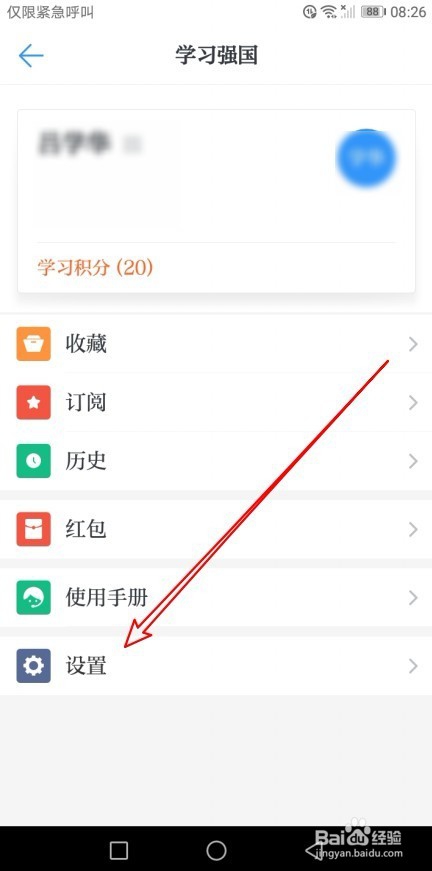
4、这时就会弹出学习强国app的设置页面,点击页面中的“隐私”菜单项。
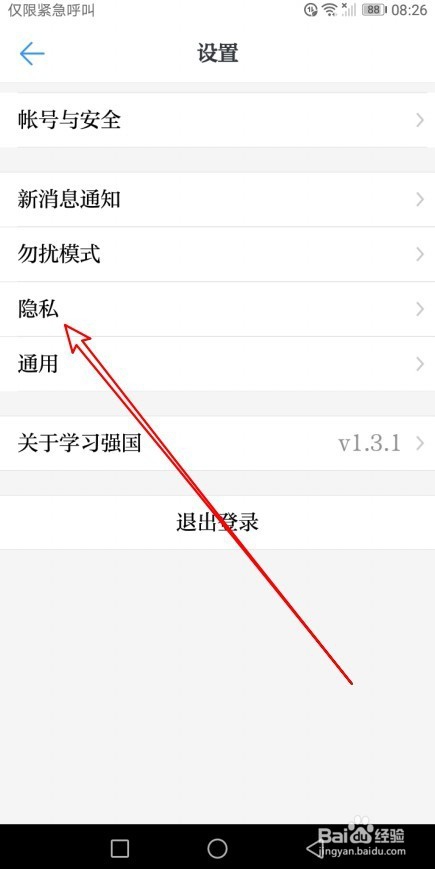
5、在打开的隐私设置页面中,我们找到“团队添加我时需要我的确认”设置项。
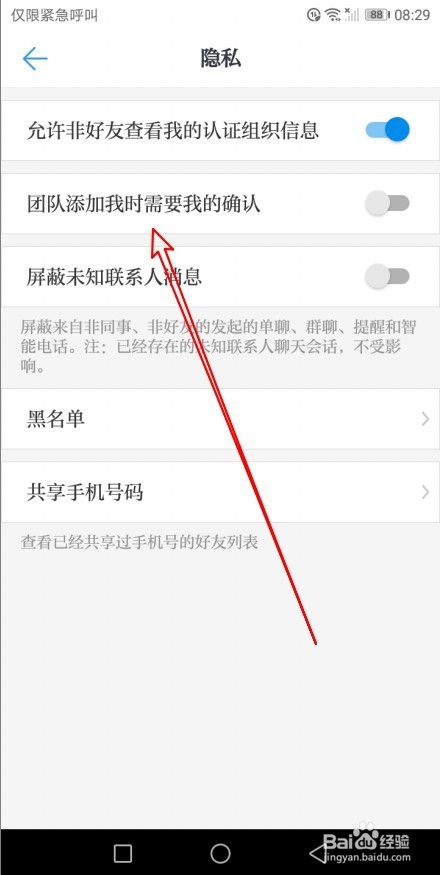
6、点击该设置项后面的开蔡龇呶挞关,把其设置为打开的状态即可。这样以后团队添加我时,只有我们确认通过后才可以添加成功。

时间:2024-10-13 09:20:54
1、我们在手机屏幕上左右的滑动,找到并点击安装好的“学习强国”图标。

2、接着在打开的学习强国应用主界面,点击右上角的“个人中心”按钮。

3、然后在打开的我的个人中心页面中点击“设置”菜单项。
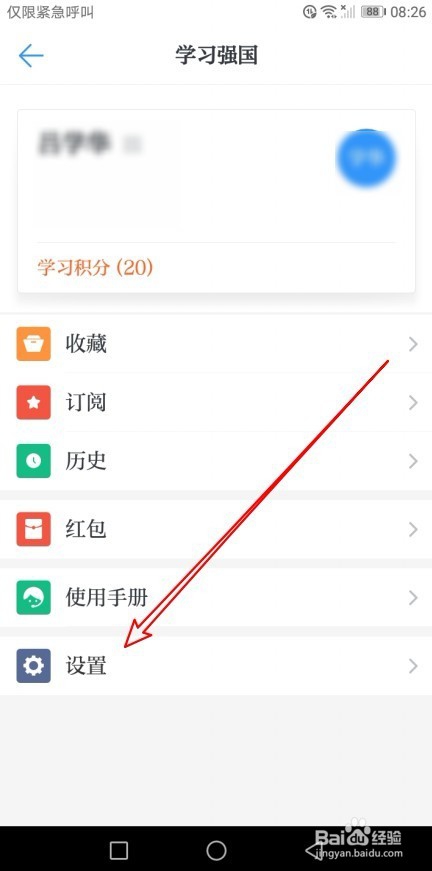
4、这时就会弹出学习强国app的设置页面,点击页面中的“隐私”菜单项。
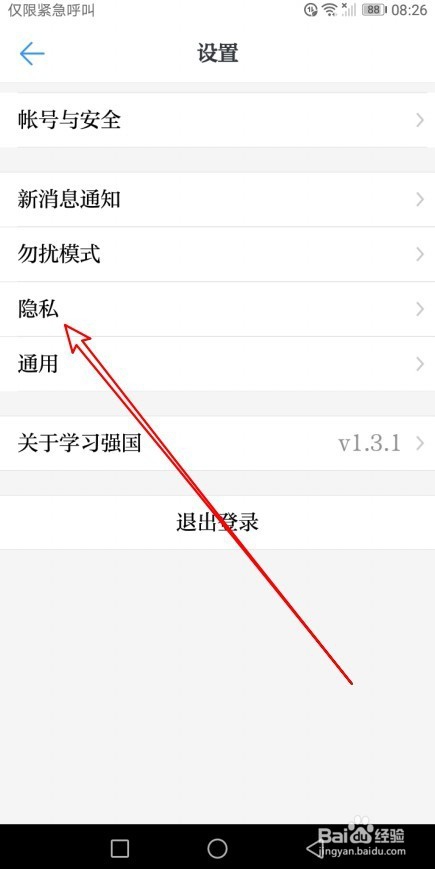
5、在打开的隐私设置页面中,我们找到“团队添加我时需要我的确认”设置项。
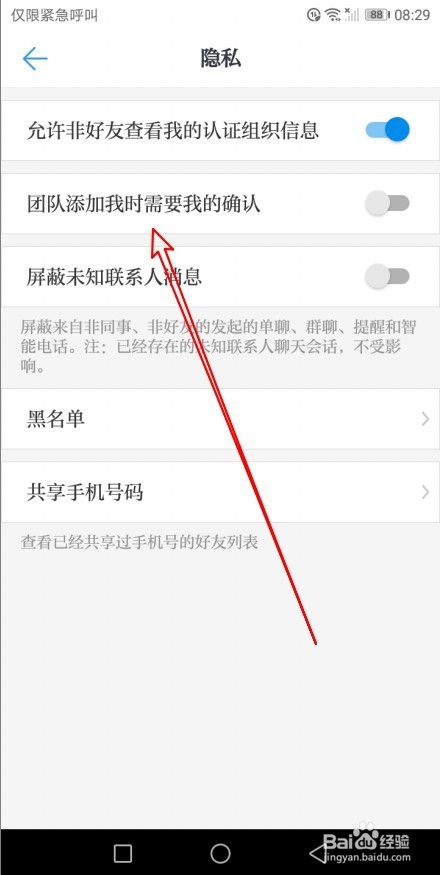
6、点击该设置项后面的开蔡龇呶挞关,把其设置为打开的状态即可。这样以后团队添加我时,只有我们确认通过后才可以添加成功。

